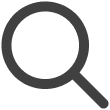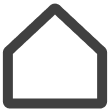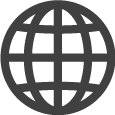여러 스크린 선택 및 관리하기
여러 개의 스크린을 동시에 선택하여 태그 추가, 다중 제어, 삭제 등의 작업을 수행할 수 있습니다.
-
스크린에 마우스 커서를 올린 뒤 좌측 상단에 나타나는 버튼을 클릭하세요.
-
여러 스크린을 선택해 동시에 제어할 수 있습니다.
-
 (Energy Management / 태그 추가 / 다중 제어 / 스크린 삭제) 기능을 사용하세요.
(Energy Management / 태그 추가 / 다중 제어 / 스크린 삭제) 기능을 사용하세요.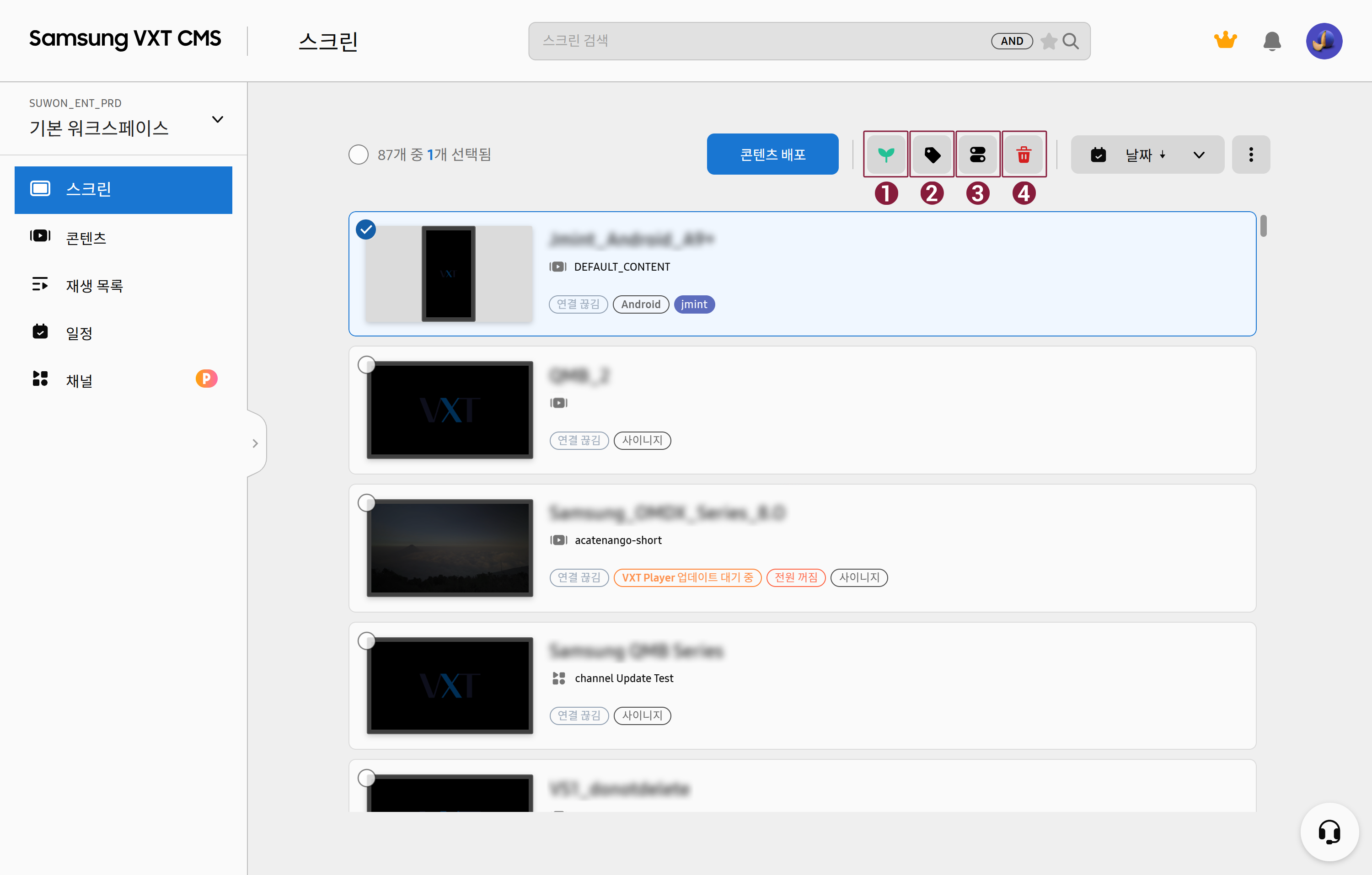
번호
설명

에너지 소비 전력을 확인할 수 있습니다.
-
이 기능은 사용 중인 요금제에 따라 지원되지 않을 수 있습니다.

태그를 추가할 수 있습니다.

스크린을 다중 제어할 수 있습니다.
-
이 기능은 사용 중인 요금제에 따라 지원되지 않을 수 있습니다.

페어링 상태가 해지되고 서버에서 스크린이 삭제됩니다.
-
에너지 사용량 확인하기
여러 스크린을 선택한 후,  (Energy Management)를 클릭하면 팝업창이 나타나고 에너지 소비량을 확인할 수 있습니다.
(Energy Management)를 클릭하면 팝업창이 나타나고 에너지 소비량을 확인할 수 있습니다.
-
에너지 관리에 대한 자세한 내용은 다음을 참고하세요.
-
스크린 켜짐 시간/꺼짐 시간 예약으로 VXT 플레이어 앱을 최신버전으로 자동 업데이트 할 수 있습니다.
-
실제 에너지 소비 수치는 화면 사용 환경에 따라 달라질 수 있습니다.
-
이 기능은 사용 중인 요금제에 따라 지원되지 않을 수 있습니다.
태그 추가하기
여러 스크린을 선택한 후,  (태그 추가)를 클릭하면 팝업창이 나타나고 선택한 스크린 모두에 동일한 태그를 추가할 수 있습니다.
(태그 추가)를 클릭하면 팝업창이 나타나고 선택한 스크린 모두에 동일한 태그를 추가할 수 있습니다.
-
태그에 관한 자세한 내용은 다음을 참고하세요.
스크린 원격 모니터링 하기
스크린 원격 모니터링은 실제로 스크린이 설치된 장소에 방문하지 않고 원격으로 스크린을 확인하는 기능입니다. 연결된 스크린의 실시간 상태를 원격으로 확인하고, 문제를 감지할 수 있습니다.
-
이 기능은 요금제에 따라 제공되지 않을 수 있습니다.
-
스크린 원격 모니터링에 대한 자세한 설명은 다음을 참고하세요.
스크린 다중제어하기
여러 스크린을 선택한 후, ![]() (다중제어)를 클릭하면 다중 제어 팝업창이 나타납니다. 원하는 제어기능을 선택하여 여러 개의 스크린을 한번에 제어할 수 있습니다.
(다중제어)를 클릭하면 다중 제어 팝업창이 나타납니다. 원하는 제어기능을 선택하여 여러 개의 스크린을 한번에 제어할 수 있습니다.
-
이 기능은 사용 중인 요금제에 따라 지원되지 않을 수 있습니다.
-
이 기능은 사용자 권한에 따라 표시되지 않을 수 있습니다.
|
항목 |
설명 |
|---|---|
|
전원 제어하기 |
|
|
위치 설정하기 |
스크린이 있는 지역 이름을 입력하세요. 스크린의 정보로 업데이트됩니다. |
|
화면 방향 설정하기 |
|
|
VXT 플레이어 해상도 설정하기 |
|
|
보안 설정하기 |
|
스크린 삭제하기
하나 또는 여러 스크린을 삭제할 수 있습니다.
-
여러 스크린을 선택한 후,
 (삭제)를 선택한 후 스크린 삭제 팝업창이 나타납니다.
(삭제)를 선택한 후 스크린 삭제 팝업창이 나타납니다.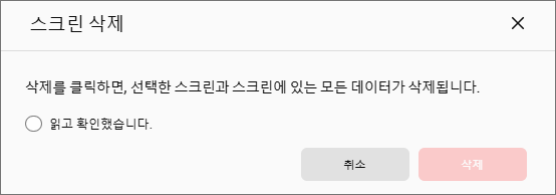
-
‘읽고 확인했습니다.’를 체크하고, 삭제를 선택하면 스크린과 스크린에 있는 모든 데이터가 삭제됩니다.